株式会社博展 - 東芝実績動画
最近、私たちの仕事の終了後、ほとんどの人がWindowsラップトップのフタを閉じてしまいます。フタを閉じると、Windowsがシャットダウンしたり、スリープ状態になったり、休止状態になったりする可能性があります。
あなたの新しいWindows 8.1 PCの電源を落とす方法は特に3つあります。
- あなたは、 PCを休止することができます。
- 完全にオフにすることができます。
スリープ オプションは、PCを早く起きさせ、あなたはどこを離れましたか?スリープモードでは、バッテリーの残量が少なくなったときにPCの電源を切る前に、OSが自動的にすべての作業を保存するため、バッテリーの放電による作業の損失の可能性はゼロになります。このモードは、しばらくの間、机から離れたときに使用されることがよくあります。 スリープモードと比較して
Hibernate オプションは、最後に中断したのと同じ位置にいる電力と土地をより少なくします。ただし、長時間ラップトップを使用しないことに気づいた場合には、このオプションを使用する必要があります。 休止状態または休止状態を選択するかどうかがわからない場合は、このポストを読んでください。 &Hibernate。
前述のとおりです。上記の3つの電源状態のいずれかにラップトップをプッシュすることが可能です。この記事では、ラップトップのふたを閉じてWindows 8.1をシャットダウン、休止、スリープする方法を学習してください。
ラップトップの設定 - リッドを閉じるとき
Win + Rを組み合わせて押して、[実行]ダイアログを開きます。ボックスに
powercfg.cpl と入力し、Enterキーを押します。これで、コントロールパネルの電源オプションアプレットが開きます。 ここで開く電源オプションウィンドウで、 `
左側のパネルから「 >ラップトップのふたを閉めるかどうかを選択するラップトップをバッテリーで動作させているときとプラグが差し込まれているときに選択します。たとえば、電源ボタンとリッドの設定セクションで、 `

Lid
`オプションを閉じます。 Do not Nothing、Sleep、Shutdown、Hibernateの中から選択することができます。 Windowsをすぐにシャットダウンする場合は、[Shut down]を選択する必要がありますあなたが蓋を閉めるときに。
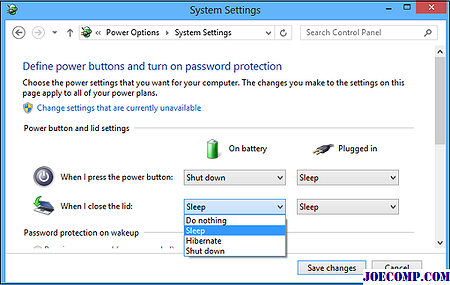
設定を保存するには、
変更を保存 をクリックします。 同様の方法で、電源ボタンを押したときの動作も変更できます。クローズド
ラップトップを閉じたままでもラップトップを稼働させたい場合は、[何もしない]を選択します。ラップトップの蓋を閉じた状態でスリープモードで電話を充電する場合は、この記事を参照してください。
ラップトップの蓋を閉じたときに、Windowsがどのように動作するかをお知らせください。
シャットダウン、リブート、スリープ状態へのキーボードショートカット

Vistaを使用しているため、Aung Kyaw MoeはXPのキーボードショートカット
Agnitio音声認識ソフトウェア:音声を使用してWindowsを操作するAgnitio音声認識プログラムを使用すると、シャットダウン、再起動などのさまざまなアクションがあります。

音声認識ソフトウェアの世界市場でのシェアは、今後数年間で増加すると予測されています。この増加は、自動音声認識システムの精度を微調整するために使用される計算言語学(言語の科学的研究)の発展によって推進される可能性が高く、そのため、さまざまな企業でアプリケーションが見つかっています。つまり、数十のソフトウェアが無料で利用可能ですが、ごく一部のWindows環境全体を容易にナビゲートできます。そのうちの1つは、
Windowsのシャットダウンを防ぐ、スリープ、休止状態、スリープ状態で再起動する

、スリープ、再起動、休止状態。 Windows 10/8/7がスリープ状態になるのを防ぎ、システムがこれらの電源オフ状態に入るのを止めます。







